Lezione 2: Costruiamo il Primo Organo con VOB
|
|
|
- Simone Bellini
- 4 anni fa
- Visualizzazioni
Transcript
1 Lezione 2: Costruiamo il Primo Organo con VOB 1 PREMESSA Prima di inoltrarci su altri modelli messi a disposizione di grandorgano.it, realizziamo sperimentalmente un primo organo con l utilizzo del modello standard descritto nella Lezione 1. Useremo un organo individuato sul web la cui disposizione fonica è la seguente: I Grand Organo II Espressivo Pedale Unioni Principale 8' Ottava 4' Duodecima 2.2/3' Decimaquinta 2' Decimasettima 1.3/5' Mistura 4/6 file Bordone 16' Flauto cilindrico 8' Flauto a camino 4' Tromba 8' Principale stretto 8' Ottava4' Ripieno 3 file 2' Flauto coperto 8' Flauto a becco 4' Flauto XII 2.2/3' Terziana1.3/5' Decimanona 1.1/3' Dulzian 16' Oboe 8' Controfagotto 16' Ottava4' Subbasso 16' Basso 8' Ped. + I Ped. + II I + II Alla nostra consolle standard abbiamo apportato queste semplici modifiche: è stata ridotta a due tastiere è stata aggiunta una seconda lampada sul leggio
2 è stato allargato il leggio come da foto è stato spenta buona parte della luce ambientale per rendere l'ambiente scuro e dare risalto alle luci delle lampade, sempre come da foto. Naturalmente vi verrà spiegato come raggiungere un risultato simile in ulteriori lezioni su Blender. Il risultato è il seguente: 2 ENTRIAMO NEL VOB Dunque cominciamo. VOB è all indirizzo:
3 La prima videata è semplicissima. Vi sono due campi, nel campo in alto potete inserire il codice che VOB ha assegnato ad un vostro progetto per recuperarne i dati e permetterne la modifica. Per adesso utilizziamo il secondo campo, indicando il numero delle tastiere totali compresa la pedaliera (nel nostro caso sarà 3): Premendo Invia si passa alla seconda videata: All interno della finestra ci sono due radio, ossia due puntini ceccabili, che utilizzeremo per dimensionare le tastiere
4 Qui dovete definire: 1. Il nome delle tastiere (obbligatorio. il termine Pedaliera può essere modificato) 2. Mantenendo attivo il radio di sinistra procedete alla definizione della prima nota di ogni tastiera semplicemente cliccando sul tasto corrispondente. 3. Accendendo il radio di destra procedete a definire l ultimo tasto per ogni tastiera. 4. Nella videata sono tra l altro stati inseriti i nomi delle tastiere. 5. Infine dovete dichiarare se volete caricare o no la consolle personalizzata. Poiché il nostro tutorial lo prevede, clicchiamo sul radio Yes. Appare il campo file.
5 6. Cliccando su Sfoglia andiamo a caricare il file.png della consolle realizzata con Blender. Premiamo Procedi. 7. Appare una prima videata dove, oltre alla conferma che la vostra consolle è stata caricata, andremo a definire i vari elementi dell organo e delle singole tastiere. Qui ci soffermiamo per dire due cose: la prima è che se non aveste caricato nessuna immagine, l organo verrà costruito secondo la grafica basica di Grandorgue che tutti conosciamo, la seconda è che dovete armarvi di pazienza perché sono molti i dati obbligatori che, se non definiti, non vi faranno andare avanti. Elenchiamoli e poi vediamo come inserirli: DATI OBBLIGATORI: 1. Tipo di Stop 2. Tipo di Tastiera 3. Se gli Stop hanno una etichetta a parte (label) o il nome del registro va sovrascritto 4. Se le tastiere devono avere una loro etichetta (Label) 5. almeno il nome dell organo 6. la definizione dei registri per ogni manuale 7. la definizione (Yes/No) degli accoppiatori 8. Inoltre occorre ricordare che i tremoli sono per default definiti a No, dove presenti occorre definirli a Sì Procediamo:
6 Punti 1 4: La definizione dei punti a 1 a 4 avviene nella finestra in alto a sinistra. Considerando l organo che andremo a costruire l immagine sotto ne definisce già i parametri scelti: Punto 5: Il nome dell organo va scritto nel campo specifico. Punto 6: I registri per ogni manuale si inserisco semplicemente premendo il pulsante Stops della relativa tastiera...
7 appare una finestra con un campo di testo, ora dovete: in un file di testo che avrete preparato precedentemente, selezionare e copiare l elenco dei registri per quella tastiera (oppure selezionare e copiare da un elenco di una pagina web). Noi abbiamo l elenco nella prima pagina di questo manuale. NON VANNO COPIATI I TREMOLI che vengono definiti dall apposito campo. Incollate l elenco nel campo di testo
8 Controllate di non aver incollato righe vuote: verrebbero costruiti registri vuoti (che sono comunque successivamente cancellabili) Chiudete la finestra vedrete i registri costruiti sulla sinistra della corrispondente tastiera. Alla fine l intera videata sarà la seguente: In cui noterete è stato aggiunto anche il punto 5: il nome dell organo, il punto 7: definiti gli accoppiatori sul lato desto delle tastiere, punto 8: definito il tremolo per l Espressiva. Ora potete salvare. Se tutto è andato in porto deve apparire il pulsante Vai al Visual
9 Se non appare vuol dire che non tutti i dati obbligatori sono stati definiti. La maschera vi darà delle informazioni sui campi mancanti, definiteli e salvate ancora. Quando appare il pulsante Vai al Visual possiamo finalmente andare nella videata che è il cuore del VOB! Dovrete fare dimestichezza con questa pagina: gli oggetti sono tutti ammucchiati in alto a sinistra, ma muovendoli ad uno ad uno vedrete che non è poi così complesso posizionarli. Diamo un ordine: 1. posizioniamo le tastiere: Mouse sulla prima tastiera, tasto sinistro tenuto premuto, spostiamola al suo posto (per le tastiere, dopo averle selezionate si muovono senza tenere premuto il tasto destro. Una volta in posizione ulteriore click). Nell'immagine sotto potete vedere il posizionamento delle tastiere e della pedaliera. Occorre posizionare le tastiere verticalmente con buona precisione sulla consolle di fondo. Verranno comunque centrate automaticamente in orizzontale dopo il salvataggio.
10 2. Passiamo ai registri e alle loro etichette. Sono in diverse file: nell ordine dall alto al basso: tremoli e accoppiatori, Pedaliera, I manuale, II manuale. Spostiamoli con solito drag & drop Si agganceranno alla griglia nella posizione voluta in modo che siano automaticamente allineate. 3. Alla fine il risultato sarà simile all immagine sottostante: La grafica per Grandorgue, se vuole essere leggibile, non consente l utilizzo di icone per i registri molto piccole, per cui si fa presto a riempire una colonna. Per ovviare a questo limite nel pannello di destra i registri sono stati impostati su due colonne.
11 Premete il tasto SALVA. Se tutto è andato in porto apparirà il pulsante Genera ODF, che produrrà un file.zip che potrete scaricare e salvare dove intenderete completare la costruzione del vostro organo. 3 CONCLUSIONI Vi ricordo che VOB costruisce solo il file.organ e costruisce lo schema delle cartelle previste dal modello standard, comprese icone ed immagini scelte per l organo. MANCANO I CAMPIONI. Per cui così non funziona. Per completare l opera o procedete (speriamo magari che avrete già proceduto) al campionamento dell organo, o scaricate ed utilizzate suoni campionati che si trovano un po dovunque nel web. La cartella che dovrà contenere i campioni è presente, per ogni registro, col nome A0 seguendo il modello Grabownsky. Mancano per adesso le cartelle dei rilasci e dei rumori, che saranno presenti in una prossima versione di VOB, per cui i campioni dovranno prevedere l'intero inviluppo e/o ADSR completo, compreso il rilascio. grandorgano.it, in un prossimo futuro, metterà a disposizione librerie campionate che vi permetteranno di completare l opera anche se i campioni non saranno quelli originali dello strumento che avete costruito. Diamo un occhiata all ambiente così come è costruito: Nella posizione dove avrete scompattato il file.zip viene costruita una cartella che ha lo stesso nome del codice del vostro organo. Se apriamo questa cartella vediamo questa struttura:
12 Sono evidenti le tre cartelle che conterranno i dati dei tre manuali, ossia le cartelle dei singoli registri. Le icone dei tasti che verranno utilizzati per costruire la tastiera, le immagini dei tiranti dei registri e delle relative etichette. Se apriamo la cartella di una tastiera, vedremo le cartelle dei registri.. ed il materiale grafico che serve per disegnare la tastiera. Se apriamo la cartella di un singolo registro E presente la cartella A0 nella quale dovranno essere salvati i campioni, che dovranno rigorosamente avere il nome secondo quanto potete vedere nella figura seguente:
13 4 SVILUPPI FUTURI Staffe d'espressione Staffe del crescendo Pannelli dei registri indipendenti dalla consolle (per chi usa organi assemblati sono particolarmente utili) Gestione dei vari rilasci (almeno tre per tre tempi di sostegno diversi) Gestione dei rumori ambientali
14 BUON LAVORO
Per prima cosa vi serve:
 Questo tutorial vuole insegnarvi il processo necessario a ricolorare gli oggetti che scaricate dai vari siti e che non vi compaiono nelle scelte del catalogo degli oggetti da ricolorare. Fate attenzione
Questo tutorial vuole insegnarvi il processo necessario a ricolorare gli oggetti che scaricate dai vari siti e che non vi compaiono nelle scelte del catalogo degli oggetti da ricolorare. Fate attenzione
Orcad Capture è un potente ambiente di disegno elettronico. Esploriamo alcune delle
 Orcad Capture è un potente ambiente di disegno elettronico. Esploriamo alcune delle caratteristiche di Capture. Quando facciamo partire Capture appare la videata della sessione di lavoro. Da questa sessione
Orcad Capture è un potente ambiente di disegno elettronico. Esploriamo alcune delle caratteristiche di Capture. Quando facciamo partire Capture appare la videata della sessione di lavoro. Da questa sessione
Ridimensionamento Immagini
 Page 1 of 8 COME RIDIMENSIONARE LE IMMAGINI PER ilist.net Ridimensionamento Immagini Le immagini scaricate dalla macchina fotografica digitale sono troppo pesanti e di dimensioni troppo grosse per poter
Page 1 of 8 COME RIDIMENSIONARE LE IMMAGINI PER ilist.net Ridimensionamento Immagini Le immagini scaricate dalla macchina fotografica digitale sono troppo pesanti e di dimensioni troppo grosse per poter
GUIDA AL DIPLOMA RADIO
 GUIDA AL DIPLOMA RADIO In questa guida impareremo come LOGGARSI, REGISTRARSI, ANNUNCIARE e CARICARE I DOCUMENTI DI UN ATTIVAZIONE Prima di tutto bisogna accedere al portale tramite questo indirizzo www.diplomaradio.it
GUIDA AL DIPLOMA RADIO In questa guida impareremo come LOGGARSI, REGISTRARSI, ANNUNCIARE e CARICARE I DOCUMENTI DI UN ATTIVAZIONE Prima di tutto bisogna accedere al portale tramite questo indirizzo www.diplomaradio.it
GUIDA IMPORTAZIONE PRODOTTI DA FILE CSV
 GUIDA IMPORTAZIONE PRODOTTI DA FILE CSV INTRODUZIONE In questa guida verrà illustrato passo dopo passo, come importare una serie di prodotti da file CSV con dei semplici passaggi. 1. LOGIN E IMPORTAZIONE
GUIDA IMPORTAZIONE PRODOTTI DA FILE CSV INTRODUZIONE In questa guida verrà illustrato passo dopo passo, come importare una serie di prodotti da file CSV con dei semplici passaggi. 1. LOGIN E IMPORTAZIONE
INFORMAZIONI IMPORTANTI e MOLTO UTILI. (zzz = 732 a 32 bit, 764 a 64 bit) (xx = Versione)
 INFORMAZIONI IMPORTANTI e MOLTO UTILI VARIE Codice VERSIONE DEL PROGRAMMA SIMBOLI NELLE MASCHERE PASSWORD INIZIALE IMMAGINI DA PERSONALIZZARE SALVATAGGIO SU PEN-DRIVE MESSAGGI IN FASE DI LANCIO DEL PROGRAMMA
INFORMAZIONI IMPORTANTI e MOLTO UTILI VARIE Codice VERSIONE DEL PROGRAMMA SIMBOLI NELLE MASCHERE PASSWORD INIZIALE IMMAGINI DA PERSONALIZZARE SALVATAGGIO SU PEN-DRIVE MESSAGGI IN FASE DI LANCIO DEL PROGRAMMA
Manuale d utilizzo. Indice:
 Manuale d utilizzo Indice: - L interfaccia (area di gestione) pag. 2 - Menu lingua pag. 3 - La gestione delle cartelle pag. 4 - Menu novità pag. 7 - I contatti pag. 8 - Gestione delle aree destra e sinistra
Manuale d utilizzo Indice: - L interfaccia (area di gestione) pag. 2 - Menu lingua pag. 3 - La gestione delle cartelle pag. 4 - Menu novità pag. 7 - I contatti pag. 8 - Gestione delle aree destra e sinistra
INSTALLAZIONE SOFTWARE HARLEY_DAVIDSON DEMO DEALERS
 INSTALLAZIONE SOFTWARE HARLEY_DAVIDSON DEMO DEALERS 1. COME SCARICARE ED INSTALLARE IL PROGRAMMA 1. All'indirizzo internet http://hd.zerobytes.it/dealers/ trovate i file necessari al funzionamento del
INSTALLAZIONE SOFTWARE HARLEY_DAVIDSON DEMO DEALERS 1. COME SCARICARE ED INSTALLARE IL PROGRAMMA 1. All'indirizzo internet http://hd.zerobytes.it/dealers/ trovate i file necessari al funzionamento del
Tutorial RELAZIONE INTERATTIVA
 Tutorial RELAZIONE INTERATTIVA Applicazioni Pratiche Creazione della relazione di calcolo del progetto di una struttura in c.a. Nel seguito verrà descritto il procedimento da seguire per generare i vari
Tutorial RELAZIONE INTERATTIVA Applicazioni Pratiche Creazione della relazione di calcolo del progetto di una struttura in c.a. Nel seguito verrà descritto il procedimento da seguire per generare i vari
Lavorare col programma di scrittura Blocco Note
 Lavorare col programma di scrittura Blocco Note Questa risorsa didattica è stata realizzata dallo staff di Pane e Internet per lo svolgimento di un corso di formazione rivolto ai migranti, organizzato
Lavorare col programma di scrittura Blocco Note Questa risorsa didattica è stata realizzata dallo staff di Pane e Internet per lo svolgimento di un corso di formazione rivolto ai migranti, organizzato
Note APRIRE IL PROGRAMMA EXCEL
 APRIRE IL PROGRAMMA EXCEL 1. Fai clic sul pulsante Start. 2. Fai scorrere l elenco dei programmi e a seconda della versione del tuo Windows: a. Fai clic su Microsoft Office e/o b. Fai clic su Microsoft
APRIRE IL PROGRAMMA EXCEL 1. Fai clic sul pulsante Start. 2. Fai scorrere l elenco dei programmi e a seconda della versione del tuo Windows: a. Fai clic su Microsoft Office e/o b. Fai clic su Microsoft
L esportazione e l elaborazione da Cineplan a Cinema 4D
 2 L esportazione e l elaborazione da Cineplan a Cinema 4D In questo impareremo a renderizzare in Cinema 4D un progetto realizzato con QuantoLine attraverso l uso dell applicativo Cineplan. Dopo aver elaborato
2 L esportazione e l elaborazione da Cineplan a Cinema 4D In questo impareremo a renderizzare in Cinema 4D un progetto realizzato con QuantoLine attraverso l uso dell applicativo Cineplan. Dopo aver elaborato
5 Invio di Integrazioni e Conformazioni (per pratiche già trasmesse)
 5 Invio di Integrazioni e Conformazioni (per pratiche già trasmesse) NOTA : La funzionalità descritta in questo capitolo, è presente soltanto per alcuni Comuni Dopo che l utente ha inviato una pratica
5 Invio di Integrazioni e Conformazioni (per pratiche già trasmesse) NOTA : La funzionalità descritta in questo capitolo, è presente soltanto per alcuni Comuni Dopo che l utente ha inviato una pratica
Come utilizzare la modulistica
 Come utilizzare la modulistica La modulistica è uno strumento messo a disposizione dalla scuola per effettuare richieste su modelli messi a disposizione della scuola. Per accedere alla modulistica cliccare
Come utilizzare la modulistica La modulistica è uno strumento messo a disposizione dalla scuola per effettuare richieste su modelli messi a disposizione della scuola. Per accedere alla modulistica cliccare
SPAC Automazione 2019
 SPAC Automazione 2019 Utilizzo della finestra Gestione Commesse Esercitazione per l apprendimento e l utilizzo dei comandi Rev. 0-2019 Ambiente di lavoro 1 Ambiente di lavoro Descrizione dell ambiente
SPAC Automazione 2019 Utilizzo della finestra Gestione Commesse Esercitazione per l apprendimento e l utilizzo dei comandi Rev. 0-2019 Ambiente di lavoro 1 Ambiente di lavoro Descrizione dell ambiente
Corso sul PACCHETTO OFFICE. Modulo Access
 Corso sul PACCHETTO OFFICE Modulo Access Docente: dott. Marco Cardani Lezione 2 Come creare un database 1 2 Come creare un database Impareremo ora come creare un nuovo database in modo da raggiungere un
Corso sul PACCHETTO OFFICE Modulo Access Docente: dott. Marco Cardani Lezione 2 Come creare un database 1 2 Come creare un database Impareremo ora come creare un nuovo database in modo da raggiungere un
Usare il mouse e la tastiera
 Usare il mouse e la tastiera Questa risorsa didattica è stata realizzata dallo staff di Pane e Internet per lo svolgimento di un corso di formazione rivolto ai migranti, organizzato nel primo semestre
Usare il mouse e la tastiera Questa risorsa didattica è stata realizzata dallo staff di Pane e Internet per lo svolgimento di un corso di formazione rivolto ai migranti, organizzato nel primo semestre
Cloud GDrive, Dropbox
 Cloud GDrive, Dropbox Lezione 2 Lavorare con Gdrive Video GDrive permette, oltre all'archiviazione di file in rete, di lavorare direttamente all'interno del servizio sul web in quanto fornisce tutti gli
Cloud GDrive, Dropbox Lezione 2 Lavorare con Gdrive Video GDrive permette, oltre all'archiviazione di file in rete, di lavorare direttamente all'interno del servizio sul web in quanto fornisce tutti gli
Guida per il caricamento settings con TopSet 2.00
 Guida per il caricamento settings con TopSet 2.00 Prima di iniziare premetto che non mi ritengo responsabile per eventuali danni che può subire il vostro ricevitore. Ciò che fate seguendo questa guida
Guida per il caricamento settings con TopSet 2.00 Prima di iniziare premetto che non mi ritengo responsabile per eventuali danni che può subire il vostro ricevitore. Ciò che fate seguendo questa guida
TRAFERIMENTO AL NAVIGATORE. A questo punto è possibile trasferire il nostro percorso al navigatore.
 TRAFERIMENTO AL NAVIGATORE A questo punto è possibile trasferire il nostro percorso al navigatore. Come già accennato è importante il navigatore abbia le stesse impostazioni di viaggio di Basecamp ( modalità
TRAFERIMENTO AL NAVIGATORE A questo punto è possibile trasferire il nostro percorso al navigatore. Come già accennato è importante il navigatore abbia le stesse impostazioni di viaggio di Basecamp ( modalità
nome di un menu per visualizzarlo e poi selezionate facendo clic sul comando che vi interessa.
 1 (conoscere le basi di Excel) < I controlli della. Finestra > La finestra di apertura di Excel presenta una cartella di lavoro vuota; la finestra del programma occupa tutto lo spazio dello schermo, mentre
1 (conoscere le basi di Excel) < I controlli della. Finestra > La finestra di apertura di Excel presenta una cartella di lavoro vuota; la finestra del programma occupa tutto lo spazio dello schermo, mentre
Prenota Patente. Introduzione. Acquisizione Foto e Firma
 Prenota Patente Introduzione Di seguito vengono riportati i passi principali per poter inserire la richiesta per il Prenota patente ed in particolare l'inserimento della foto/firma nel formato richiesto
Prenota Patente Introduzione Di seguito vengono riportati i passi principali per poter inserire la richiesta per il Prenota patente ed in particolare l'inserimento della foto/firma nel formato richiesto
Su PC CLIENT o DROPBOX.. (Cloud)
 INFORMAZIONI IMPORTANTI VARIE Codice VERSIONE DEL PROGRAMMA SIMBOLI NELLE MASCHERE PASSWORD INIZIALE IMMAGINI DA PERSONALIZZARE SALVATAGGIO SU PEN-DRIVE Varie Il programma utilizza il software ACCESS
INFORMAZIONI IMPORTANTI VARIE Codice VERSIONE DEL PROGRAMMA SIMBOLI NELLE MASCHERE PASSWORD INIZIALE IMMAGINI DA PERSONALIZZARE SALVATAGGIO SU PEN-DRIVE Varie Il programma utilizza il software ACCESS
PROCEDURA GUIDATA CONDIVISIONE SU FACEBOOK DELLE NEWS INSERITE SU WORDPRESS
 WEBBAG.it PROCEDURA GUIDATA CONDIVISIONE SU FACEBOOK DELLE NEWS INSERITE SU WORDPRESS 1 Fare il LOGIN del proprio account. Basterà inserire sulla parte finale del Url della pagina /wp-admin per visualizzare
WEBBAG.it PROCEDURA GUIDATA CONDIVISIONE SU FACEBOOK DELLE NEWS INSERITE SU WORDPRESS 1 Fare il LOGIN del proprio account. Basterà inserire sulla parte finale del Url della pagina /wp-admin per visualizzare
utente=admin.fe password=admin.fe Il sistema presenta le funzioni minime disponibili:
 Nelle pagine seguenti, viene illustrato tramite un accesso demo al sistema come impostare, configurare, gestire i documenti, elaborare e infine estrarre i file in formato XML della fatturazione elettronica
Nelle pagine seguenti, viene illustrato tramite un accesso demo al sistema come impostare, configurare, gestire i documenti, elaborare e infine estrarre i file in formato XML della fatturazione elettronica
Cloud GDrive, Dropbox
 Cloud GDrive, Dropbox Lezione 3 Lavorare con Dropbox Video Dropbox permette, oltre all'archiviazione di file in rete, di lavorare direttamente all'interno del servizio sul web, attraverso l'uso dell'applicazione
Cloud GDrive, Dropbox Lezione 3 Lavorare con Dropbox Video Dropbox permette, oltre all'archiviazione di file in rete, di lavorare direttamente all'interno del servizio sul web, attraverso l'uso dell'applicazione
PROCEDURA GUIDATA AGGIORNARE E INSERIRE NUOVE NEWS (WORDPRESS)
 WEBBAG.it PROCEDURA GUIDATA AGGIORNARE E INSERIRE NUOVE NEWS (WORDPRESS) 1 Fare il LOGIN del proprio account. Basterà inserire sulla parte finale del Url della pagina /wp-admin per visualizzare questa
WEBBAG.it PROCEDURA GUIDATA AGGIORNARE E INSERIRE NUOVE NEWS (WORDPRESS) 1 Fare il LOGIN del proprio account. Basterà inserire sulla parte finale del Url della pagina /wp-admin per visualizzare questa
SEE Electrical Expert V4: FAQ
 SEE Electrical Expert V4: FAQ Inserimento attributi in morsetti logici e fisici INTRODUZIONE Ad un morsetto (che sia esso logico oppure fisico) è possibile aggiungere un attributo passando per il comando
SEE Electrical Expert V4: FAQ Inserimento attributi in morsetti logici e fisici INTRODUZIONE Ad un morsetto (che sia esso logico oppure fisico) è possibile aggiungere un attributo passando per il comando
PER ACCEDERE CLICCARE SU LOGIN. QUINDI IMMETTERE USERNAME E PASSWORD (uguale a quella della posta elettronica) E CLICCARE SU Login
 PER ACCEDERE CLICCARE SU LOGIN QUINDI IMMETTERE USERNAME E PASSWORD (uguale a quella della posta elettronica) E CLICCARE SU Login COMPARIRANNO DIVERSE ICONE CHE RAPPRESENTANOP I SERVIZI DISPONIBILI. CLICCATE
PER ACCEDERE CLICCARE SU LOGIN QUINDI IMMETTERE USERNAME E PASSWORD (uguale a quella della posta elettronica) E CLICCARE SU Login COMPARIRANNO DIVERSE ICONE CHE RAPPRESENTANOP I SERVIZI DISPONIBILI. CLICCATE
Excel memorizza il riferimento alla cella A1 sotto forma di distanza dalla cella contenente la formula.
 Quando scriviamo una formula, solitamente creiamo un riferimento ad un altra cella. Se nella cella A2 scriviamo A1 +3, stiamo indicando a Excel di prelevare il valore della cella A1 e sommargli 3. Excel
Quando scriviamo una formula, solitamente creiamo un riferimento ad un altra cella. Se nella cella A2 scriviamo A1 +3, stiamo indicando a Excel di prelevare il valore della cella A1 e sommargli 3. Excel
5 - Importazione di un rilievo da uno strumento topografico
 5 - Importazione di un rilievo da uno strumento topografico Inseriamo ora nel programma PFCAD CATASTO un rilievo fatto con uno strumento topografico. Scegliamo innanzi tutto la voce LAVORI - IMPOSTA LAVORO.
5 - Importazione di un rilievo da uno strumento topografico Inseriamo ora nel programma PFCAD CATASTO un rilievo fatto con uno strumento topografico. Scegliamo innanzi tutto la voce LAVORI - IMPOSTA LAVORO.
Istruzioni per l uso del modulo ALBUM FOTO
 Istruzioni per l uso del modulo ALBUM FOTO Selezionate dal menu il bottone ALBUM FOTO Apparirà di seguito la videata principale del modulo: 1 Per poter trasferire le vostre foto e scrivere eventuali commenti
Istruzioni per l uso del modulo ALBUM FOTO Selezionate dal menu il bottone ALBUM FOTO Apparirà di seguito la videata principale del modulo: 1 Per poter trasferire le vostre foto e scrivere eventuali commenti
Esercizio 1 - GIMP 2B IPIA 2017/2018. Prof. Massimo Nicolai
 Esercizio 1 - GIMP 2B IPIA 2017/2018 Prof. Massimo Nicolai SCONTORNIAMO UN IMMAGINE CON GIMP Lavorare con le immagini, può essere un esperienza appagante, come può rivelarsi altamente frustrante, soprattutto
Esercizio 1 - GIMP 2B IPIA 2017/2018 Prof. Massimo Nicolai SCONTORNIAMO UN IMMAGINE CON GIMP Lavorare con le immagini, può essere un esperienza appagante, come può rivelarsi altamente frustrante, soprattutto
SEE Electrical Expert V3R7: FAQ
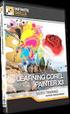 SEE Electrical Expert V3R7: FAQ AGGIORNAMENTO CATALOGO COMMERCIALE PARTENDO DA FILE EXCEL Aprite il file in formato Excel, file che andremo a salvare in.csv Prima di eseguire il salvataggio in formato
SEE Electrical Expert V3R7: FAQ AGGIORNAMENTO CATALOGO COMMERCIALE PARTENDO DA FILE EXCEL Aprite il file in formato Excel, file che andremo a salvare in.csv Prima di eseguire il salvataggio in formato
Versione 1.7. Manuale per Creatori Corsi. Parte I: Accesso e Creare Risorse
 Versione 1.7 Manuale per Creatori Corsi Parte I: Accesso e Creare Risorse Autore Prof.ssa Antonella Greco Pagina di accesso Per accedere cliccate su Login. Appare 2 Se dovete iscrivervi Siete alla schermata
Versione 1.7 Manuale per Creatori Corsi Parte I: Accesso e Creare Risorse Autore Prof.ssa Antonella Greco Pagina di accesso Per accedere cliccate su Login. Appare 2 Se dovete iscrivervi Siete alla schermata
Un foglio di una cartella Excel si compone di righe (ciascuna delle. quali è rappresentata da un numero) e di colonne (ciascuna delle
 4.2 Operazioni di base 4.2.1 Inserire i dati 4.2.1.1 Inserire numeri in una cella Un foglio di una cartella Excel si compone di righe (ciascuna delle quali è rappresentata da un numero) e di colonne (ciascuna
4.2 Operazioni di base 4.2.1 Inserire i dati 4.2.1.1 Inserire numeri in una cella Un foglio di una cartella Excel si compone di righe (ciascuna delle quali è rappresentata da un numero) e di colonne (ciascuna
MANUALE TECNICO n AGGIORNATO AL CREAZIONE ARCHIVIO 730/2013 DA ACQUISIRE NELL'AMBIENTE 2013
 MANUALE TECNICO N.12.00 DEL 20.02.2014 CREAZIONE ARCHIVIO 730/2013 DA ACQUISIRE NELL'AMBIENTE 2013 Indice Aggiornamento Procedura Locale 730/2013 Pag. 2 Creazione file Copia Ditte nella Procedura Locale
MANUALE TECNICO N.12.00 DEL 20.02.2014 CREAZIONE ARCHIVIO 730/2013 DA ACQUISIRE NELL'AMBIENTE 2013 Indice Aggiornamento Procedura Locale 730/2013 Pag. 2 Creazione file Copia Ditte nella Procedura Locale
Questa sezione nasce dall esigenza di conservare così come anche condividere materiale didattico con i propri colleghi e con gli studenti.
 60 MATERIALE DIDATTICO Questa sezione nasce dall esigenza di conservare così come anche condividere materiale didattico con i propri colleghi e con gli studenti. Il contenuto di questa pagina è indipendente
60 MATERIALE DIDATTICO Questa sezione nasce dall esigenza di conservare così come anche condividere materiale didattico con i propri colleghi e con gli studenti. Il contenuto di questa pagina è indipendente
3 Foglio di calcolo I
 1. Riesame delle conoscenze 2. Lavorare sui grafici 3. Ridimensionamento di righe e colonne 4. Le formule 5. Utilizzo di più fogli di lavoro Corso di informatica avanzato 3 Foglio di calcolo I 1. Riesame
1. Riesame delle conoscenze 2. Lavorare sui grafici 3. Ridimensionamento di righe e colonne 4. Le formule 5. Utilizzo di più fogli di lavoro Corso di informatica avanzato 3 Foglio di calcolo I 1. Riesame
Nuovo articolo: news regionali. (fase 1 utenti)
 Nuovo articolo: news regionali (fase 1 utenti) Convenzioni il titolo delle pagine viene indicato in corsivo e racchiuso tra virgolette, es: Dettagli gruppo ; il menù principale del sito si trova in alto
Nuovo articolo: news regionali (fase 1 utenti) Convenzioni il titolo delle pagine viene indicato in corsivo e racchiuso tra virgolette, es: Dettagli gruppo ; il menù principale del sito si trova in alto
Avviate Specifi dall icona presente sul vostro Desktop.
 Avviate Specifi dall icona presente sul vostro Desktop. Nota: Se state utilizzando una versione dimostrativa, una volta caricato il programma, un messaggio vi comunicherà i giorni rimanenti del periodo
Avviate Specifi dall icona presente sul vostro Desktop. Nota: Se state utilizzando una versione dimostrativa, una volta caricato il programma, un messaggio vi comunicherà i giorni rimanenti del periodo
Foglio elettronico Microsoft Office Excel 2003
 Foglio elettronico Microsoft Office Excel 2003 04/06/2015 Nonni su internet 2015 1 Il foglio elettronico è un programma che possiamo usare per creare tabelle di numeri e calcolare automaticamente somme,
Foglio elettronico Microsoft Office Excel 2003 04/06/2015 Nonni su internet 2015 1 Il foglio elettronico è un programma che possiamo usare per creare tabelle di numeri e calcolare automaticamente somme,
Gestione del testo. Dreamweaver e il testo. Richiamare la pagina
 Gestione del testo 04 In questo capitolo In questo capitolo imparerai a utilizzare gli strumenti di formattazione del testo. Imparerai come impostare uno stile a un testo per un titolo o un paragrafo.
Gestione del testo 04 In questo capitolo In questo capitolo imparerai a utilizzare gli strumenti di formattazione del testo. Imparerai come impostare uno stile a un testo per un titolo o un paragrafo.
Borsino Immobiliare Manuale Operativo
 Borsino Immobiliare Manuale Operativo 1 Aggiornamento Dicembre 2014 INDICE CONTENUTI Icona Borsino Immobiliare... 3 1.1Borsino già compilato nel precedente semestre... 5 1.2 Primo Accesso: Click sull icona
Borsino Immobiliare Manuale Operativo 1 Aggiornamento Dicembre 2014 INDICE CONTENUTI Icona Borsino Immobiliare... 3 1.1Borsino già compilato nel precedente semestre... 5 1.2 Primo Accesso: Click sull icona
Associazione semplice
 Associazione semplice Apriamo ora la scheda Attività Inseriamo un'attività Scegliamo Associazione semplice Sul lato destro della finestra è presente una descrizione della funzione di quest'attività. Nella
Associazione semplice Apriamo ora la scheda Attività Inseriamo un'attività Scegliamo Associazione semplice Sul lato destro della finestra è presente una descrizione della funzione di quest'attività. Nella
CHIUSURA TARIFFAZIONE - FATTURAZIONE ELETTRONICA AAS 5
 CHIUSURA TARIFFAZIONE - FATTURAZIONE ELETTRONICA AAS 5 Destinatari: coloro che fanno tariffare in casa ed hanno scelto per la gestione della Fattura Elettronica la proposta di Promofarma, Studio Romanelli,
CHIUSURA TARIFFAZIONE - FATTURAZIONE ELETTRONICA AAS 5 Destinatari: coloro che fanno tariffare in casa ed hanno scelto per la gestione della Fattura Elettronica la proposta di Promofarma, Studio Romanelli,
L AMBIENTE DI MICROSOFT WORD 2003
 , 2011 L AMBIENTE DI MICROSOFT WORD 2003 Questo è ciò che vediamo quando eseguiamo Microsoft Word 2003 sul nostro computer: Riga del titolo Barre degli strumenti: per scegliere i comandi in modo rapido
, 2011 L AMBIENTE DI MICROSOFT WORD 2003 Questo è ciò che vediamo quando eseguiamo Microsoft Word 2003 sul nostro computer: Riga del titolo Barre degli strumenti: per scegliere i comandi in modo rapido
Importazione dati. e/fiscali Spesometro - Rel. 04.05.01. con gestionale e/satto. Gestionale e/satto
 e/fiscali Spesometro - Rel. 04.05.01 Importazione dati con gestionale e/satto 06118930012 Tribunale di Torino 2044/91 C.C.I.A.A. 761816 - www.eurosoftware.it Pagina 1 ATTENZIONE. Per poter procedere con
e/fiscali Spesometro - Rel. 04.05.01 Importazione dati con gestionale e/satto 06118930012 Tribunale di Torino 2044/91 C.C.I.A.A. 761816 - www.eurosoftware.it Pagina 1 ATTENZIONE. Per poter procedere con
Guida. per l'installazione. l'utilizzo di. TelematiKo versione 1.7
 Guida per l'installazione e l'utilizzo di TelematiKo versione 1.7 Febbraio 2007 Pagina 1 Indice: 1 - Installazione di Java 1.3 2 - Installazione di FirmaVerifica 3 - Installazione di TelematiKo 4 - Esecuzione
Guida per l'installazione e l'utilizzo di TelematiKo versione 1.7 Febbraio 2007 Pagina 1 Indice: 1 - Installazione di Java 1.3 2 - Installazione di FirmaVerifica 3 - Installazione di TelematiKo 4 - Esecuzione
Contenuti Guida Registrazione Utenti Inserimento Articoli con immagini e Video Gestione Album e Foto Inserire Sponsor Gestione contenuti in evidenza
 Contenuti Guida Registrazione Utenti Inserimento Articoli con immagini e Video Gestione Album e Foto Inserire Sponsor Gestione contenuti in evidenza Gestione menu di navigazione Gestione Utenti Registrazione
Contenuti Guida Registrazione Utenti Inserimento Articoli con immagini e Video Gestione Album e Foto Inserire Sponsor Gestione contenuti in evidenza Gestione menu di navigazione Gestione Utenti Registrazione
POWERPOINT 2010 Tutorial passo passo
 POWERPOINT 2010 Tutorial passo passo PowerPoint è un'applicazione utilizzata principalmente per creare presentazioni che combinano testo, forme, immagini, grafici, animazione, grafici, video e molto altro
POWERPOINT 2010 Tutorial passo passo PowerPoint è un'applicazione utilizzata principalmente per creare presentazioni che combinano testo, forme, immagini, grafici, animazione, grafici, video e molto altro
SCRIBUS Guida Generale
 SCRIBUS Guida Generale Introduzione Scribus è un software di impaginazione, rilasciato sotto licenza GPL (licenza pubblica generica) e può pertanto essere utilizzato liberamente. Versione utilizzata: Scribus
SCRIBUS Guida Generale Introduzione Scribus è un software di impaginazione, rilasciato sotto licenza GPL (licenza pubblica generica) e può pertanto essere utilizzato liberamente. Versione utilizzata: Scribus
GB informazioni e freeware
 GB informazioni e freeware Informazioni per PC, internet, software, freeware e tutorial Home Programmi Informazioni Passatempo Siti utili Aggiornamenti sito News Posizione nel sito : Home >> Informazioni
GB informazioni e freeware Informazioni per PC, internet, software, freeware e tutorial Home Programmi Informazioni Passatempo Siti utili Aggiornamenti sito News Posizione nel sito : Home >> Informazioni
ESERCITAZIONE GUIDATA Elaborazione grafica dello schema orizzontale MODUL
 ESERCITAZIONE GUIDATA Elaborazione grafica dello schema orizzontale MODUL Nel Tutorial A abbiamo visto come dimensionare un impianto MODUL di una zona unica partendo dai dati elaborati in STIMA10 e supponendo
ESERCITAZIONE GUIDATA Elaborazione grafica dello schema orizzontale MODUL Nel Tutorial A abbiamo visto come dimensionare un impianto MODUL di una zona unica partendo dai dati elaborati in STIMA10 e supponendo
Testo di fuoco in Photoshop
 Testo di fuoco in Photoshop Dal menu File selezionare Nuovo e nella finestra di dialogo inserire le dimensioni necessarie per l esercizio. Utilizzando lo strumento Secchiello, riempire di nero il contenuto
Testo di fuoco in Photoshop Dal menu File selezionare Nuovo e nella finestra di dialogo inserire le dimensioni necessarie per l esercizio. Utilizzando lo strumento Secchiello, riempire di nero il contenuto
Guida al caricamento degli immobili
 Guida al caricamento degli immobili 1. Nella Home page del sito cliccare su Login in basso a destra 2. Inserire username e password e scegliere la lingua dal menù a tendina 2 Caricamento immobili 3. Selezionare
Guida al caricamento degli immobili 1. Nella Home page del sito cliccare su Login in basso a destra 2. Inserire username e password e scegliere la lingua dal menù a tendina 2 Caricamento immobili 3. Selezionare
Avviate Specifi dall icona presente sul vostro Desktop.
 Avviate Specifi dall icona presente sul vostro Desktop. Nota: Se state utilizzando una versione dimostrativa, una volta caricato il programma, un messaggio vi comunicherà i giorni rimanenti del periodo
Avviate Specifi dall icona presente sul vostro Desktop. Nota: Se state utilizzando una versione dimostrativa, una volta caricato il programma, un messaggio vi comunicherà i giorni rimanenti del periodo
Guida operativa primo utilizzo di Gestione Laboratorio Passo per passo
 Guida operativa primo utilizzo di Gestione Laboratorio Passo per passo Sito Web: www.gestionelaboratorio.com Informazioni commerciali e di assistenza: info@gestionelaboratorio.com Assistenza tecnica: assistenza@gestionelaboratorio.com
Guida operativa primo utilizzo di Gestione Laboratorio Passo per passo Sito Web: www.gestionelaboratorio.com Informazioni commerciali e di assistenza: info@gestionelaboratorio.com Assistenza tecnica: assistenza@gestionelaboratorio.com
Guida alla creazione di Mesh per The Sims 3
 Per prima cosa procuriamoci i programmi necessari per poter seguire il tutorial! installato TSR Workshop reperibile qui (per poter scaricare il file si deve essere registrati al sito) Milkshape, qui la
Per prima cosa procuriamoci i programmi necessari per poter seguire il tutorial! installato TSR Workshop reperibile qui (per poter scaricare il file si deve essere registrati al sito) Milkshape, qui la
Copiare le caratteristiche di formattazione da un testo ad un altro.
 112 ECDL Guida facile 3.3.1.6 Copiare le caratteristiche di formattazione da un testo ad un altro. Fra le possibilità offerte da questo programma, esiste anche quella di copiare solo il formato (colore
112 ECDL Guida facile 3.3.1.6 Copiare le caratteristiche di formattazione da un testo ad un altro. Fra le possibilità offerte da questo programma, esiste anche quella di copiare solo il formato (colore
Mon Ami 3000 Distinta base Produzione articoli con distinta base e calcolo dei fabbisogni
 Mon Ami 3000 Distinta base Produzione articoli con distinta base e calcolo dei fabbisogni Introduzione Mon Ami 3000 supporta una funzionalità di produzione automatica che permette di definire articoli
Mon Ami 3000 Distinta base Produzione articoli con distinta base e calcolo dei fabbisogni Introduzione Mon Ami 3000 supporta una funzionalità di produzione automatica che permette di definire articoli
Manuale di Installazione ed utilizzo di. FileZilla redatto a cura di Antonio Labanca
 Manuale di Installazione ed utilizzo di FileZilla 2.2.18 redatto a cura di Antonio Labanca 1 Tabella dei contenuti 1. Installazione 3 1.1 Procedura di installazione 3 1.2 Configurazioni di installazione
Manuale di Installazione ed utilizzo di FileZilla 2.2.18 redatto a cura di Antonio Labanca 1 Tabella dei contenuti 1. Installazione 3 1.1 Procedura di installazione 3 1.2 Configurazioni di installazione
OpenOffice Impress. Lezione 2. Tips & Tricks
 OpenOffice Impress Lezione 2 Tips & Tricks Video In questa breve lezione darò dei consigli per rendere il lavoro più semplice quando si inizia a lavorare con Impress. La prima cosa da tenere presente è
OpenOffice Impress Lezione 2 Tips & Tricks Video In questa breve lezione darò dei consigli per rendere il lavoro più semplice quando si inizia a lavorare con Impress. La prima cosa da tenere presente è
7 - Calibrazione di una mappa in formato raster per n punti
 7 - Calibrazione di una mappa in formato raster per n punti 7.1 - Calibrazione con rototraslazione in coordinate assolute Passiamo ora ad un elaborazione diversa della nostra mappa RASTER; procediamo infatti
7 - Calibrazione di una mappa in formato raster per n punti 7.1 - Calibrazione con rototraslazione in coordinate assolute Passiamo ora ad un elaborazione diversa della nostra mappa RASTER; procediamo infatti
Ma cominciamo a vedere questo programma un pò più da vicino:
 Introduzione all uso di excel (Nicola Basile) In un corso di prima informatizzazione, è abbastanza complicato, spiegare che cosa è Excel, si potrebbe dire è un foglio elettronico, o foglio di calcolo (in
Introduzione all uso di excel (Nicola Basile) In un corso di prima informatizzazione, è abbastanza complicato, spiegare che cosa è Excel, si potrebbe dire è un foglio elettronico, o foglio di calcolo (in
Form da compilare: Gohasta srl Via Celso 18/R Firenze P.Iva IT
 Con questa guida vi spiegheremo come registrarvi in pochi passi come STRUTTURA e cominciare a vendere le vostre camere, appartamenti e case su gohasta.com. 1) Il primo passo da fare una volta arrivati
Con questa guida vi spiegheremo come registrarvi in pochi passi come STRUTTURA e cominciare a vendere le vostre camere, appartamenti e case su gohasta.com. 1) Il primo passo da fare una volta arrivati
Borsino Immobiliare Manuale Operativo
 Borsino Immobiliare Manuale Operativo 1 Aggiornamento Giugno 2013 INDICE CONTENUTI Desktop TREEPLAT - Icona Borsino Immobiliare... 3 1.1Borsino già compilato nel precedente semestre... 4 1.2 Primo Accesso:
Borsino Immobiliare Manuale Operativo 1 Aggiornamento Giugno 2013 INDICE CONTENUTI Desktop TREEPLAT - Icona Borsino Immobiliare... 3 1.1Borsino già compilato nel precedente semestre... 4 1.2 Primo Accesso:
9.3 Funzionalità utente RL Sblocco di un piano in attesa di validazione Funzionalità utente Guest Funzionalità utente Comunale
 PUGSSWEB MANUALE UTENTE 1 Indice PUGSSWEB 1 Manuale Utente 1 1 Introduzione 4 2 Ricerca piani 4 2.1 Funzionalità utente Guest 4 2.2 Funzionalità utente Comunale 5 2.3 Funzionalità utente RL 6 3 Inserimento
PUGSSWEB MANUALE UTENTE 1 Indice PUGSSWEB 1 Manuale Utente 1 1 Introduzione 4 2 Ricerca piani 4 2.1 Funzionalità utente Guest 4 2.2 Funzionalità utente Comunale 5 2.3 Funzionalità utente RL 6 3 Inserimento
GALP Software per la gestione delle gare d appalto. si riporta un esempio di gara: col criterio del prezzo più basso
 GALP Software per la gestione delle gare d appalto si riporta un esempio di gara: col criterio del prezzo più basso 1 PANNELLO PRINCIPALE DI GALP è possibile la protezione dei dati con apposita password
GALP Software per la gestione delle gare d appalto si riporta un esempio di gara: col criterio del prezzo più basso 1 PANNELLO PRINCIPALE DI GALP è possibile la protezione dei dati con apposita password
G.T.I.Win PLAN 2.0. Manuale operativo. L applicativo G.T.I.Win PLAN 2.0 è lo strumento completo per la misurazione puntuale
 G.T.I.Win PLAN 2.0 Manuale operativo 1. Presentazione prodotto 2. Import forniture 3. Utilizzo applicativo 1. Presentazione prodotto L applicativo G.T.I.Win PLAN 2.0 è lo strumento completo per la misurazione
G.T.I.Win PLAN 2.0 Manuale operativo 1. Presentazione prodotto 2. Import forniture 3. Utilizzo applicativo 1. Presentazione prodotto L applicativo G.T.I.Win PLAN 2.0 è lo strumento completo per la misurazione
Lezione 5: Funzioni Principali di Editing
 Lezione 5: Funzioni Principali di Editing Serie di esempi per sfruttare le tecniche di Editing a Tre Punti, un pratico modo di operare nei tagli delle Clip sfruttando i Punti In-Out, di cui vedremo anche
Lezione 5: Funzioni Principali di Editing Serie di esempi per sfruttare le tecniche di Editing a Tre Punti, un pratico modo di operare nei tagli delle Clip sfruttando i Punti In-Out, di cui vedremo anche
WordPress: predisporre la sidebar per l'uso di widget
 WordPress: predisporre la sidebar per l'uso di widget Dopo la pausa estiva riprendiamo il nostro corso dedicato alla realizzazione di un tema per WordPress: nello specifico oggi vedremo come creare una
WordPress: predisporre la sidebar per l'uso di widget Dopo la pausa estiva riprendiamo il nostro corso dedicato alla realizzazione di un tema per WordPress: nello specifico oggi vedremo come creare una
APVE in Rete Modulo 8 Excel nozioni di base e esercitazioni su economia domestica
 APVE in Rete Modulo 8 Excel nozioni di base e esercitazioni su economia domestica Programma di formazione informatica per i soci Apve di Roma maggio 2017 Argomenti Cosa è excel Come avviare il sistema
APVE in Rete Modulo 8 Excel nozioni di base e esercitazioni su economia domestica Programma di formazione informatica per i soci Apve di Roma maggio 2017 Argomenti Cosa è excel Come avviare il sistema
Opuscolo Windows. Cliccando due volte su questa icona puoi aprire il programma di posta elettronica. Cliccando qui puoi navigare in Internet
 - Il Desktop pag. 2 - Pulsante Start pag. 3 - Barra delle Applicazioni pag. 3 - Risorse del Computer pag. 3 - Le Finestre di Windows pag. 4 - Salvare un lavoro pag. 4 - Stampa pag. 5 - Creare una Cartella
- Il Desktop pag. 2 - Pulsante Start pag. 3 - Barra delle Applicazioni pag. 3 - Risorse del Computer pag. 3 - Le Finestre di Windows pag. 4 - Salvare un lavoro pag. 4 - Stampa pag. 5 - Creare una Cartella
REGISTRAZIONE SITO GFV. Per effettuare la registrazione al sito del GRUPPO FOTOGRAFICO VERSILIESE andare all indirizzo:
 REGISTRAZIONE SITO GFV Per effettuare la registrazione al sito del GRUPPO FOTOGRAFICO VERSILIESE andare all indirizzo: http://admin.gruppofotograficoversiliese.it/ dove appare la seguente schermata cliccate
REGISTRAZIONE SITO GFV Per effettuare la registrazione al sito del GRUPPO FOTOGRAFICO VERSILIESE andare all indirizzo: http://admin.gruppofotograficoversiliese.it/ dove appare la seguente schermata cliccate
Centro Ausili Tecnologici TUTORIAL CREAZIONE TABELLE DI COMUNICAZIONE CON PROGRAMMI NON SPECIFICI
 Centro Ausili Tecnologici Viale Cittadini 33, 52100 Arezzo - Tel 0575/254357 Email: cat@usl8.toscana.it Sito web: www.cat-arezzo.org TUTORIAL CREAZIONE TABELLE DI COMUNICAZIONE CON PROGRAMMI NON SPECIFICI
Centro Ausili Tecnologici Viale Cittadini 33, 52100 Arezzo - Tel 0575/254357 Email: cat@usl8.toscana.it Sito web: www.cat-arezzo.org TUTORIAL CREAZIONE TABELLE DI COMUNICAZIONE CON PROGRAMMI NON SPECIFICI
ESERCIZIO 1: SCONTORNARE UN IMMAGINE
 ESERCIZIO 1: SCONTORNARE UN IMMAGINE OBIETTIVO ESERCIZIO 1 Cosa è lo scontorno di un immagine? Consiste nel rimuovere da una immagine tutti gli oggetti o le parti che non interessano lasciando solo gli
ESERCIZIO 1: SCONTORNARE UN IMMAGINE OBIETTIVO ESERCIZIO 1 Cosa è lo scontorno di un immagine? Consiste nel rimuovere da una immagine tutti gli oggetti o le parti che non interessano lasciando solo gli
1) Andare su 2) Scendi nella pagina fino a che trovi sulla destra Registrati 3) Cliccare su REGISTRATI
 ISCRIZIONE AL BLOG 1) Andare su http://dcpfidenza.wordpress.com 2) Scendi nella pagina fino a che trovi sulla destra Registrati 3) Cliccare su REGISTRATI Compare questa schermata X NON compilare nulla
ISCRIZIONE AL BLOG 1) Andare su http://dcpfidenza.wordpress.com 2) Scendi nella pagina fino a che trovi sulla destra Registrati 3) Cliccare su REGISTRATI Compare questa schermata X NON compilare nulla
Introduzione ai GIS (QuantumGIS QGIS) A.A Dott.ssa Miriam Noto
 Introduzione ai GIS (QuantumGIS QGIS) A.A. 2018-2019 Dott.ssa Miriam Noto uantum GIS Per avviare QGIS cliccate sull icona QGIS Desktop 3.6.0 with GRASS 7.6.0 presente sul vostro desktop Aprite il progetto
Introduzione ai GIS (QuantumGIS QGIS) A.A. 2018-2019 Dott.ssa Miriam Noto uantum GIS Per avviare QGIS cliccate sull icona QGIS Desktop 3.6.0 with GRASS 7.6.0 presente sul vostro desktop Aprite il progetto
RUBRICA AZIENDALE. Per creare una rubrica aziendale andare su. Rubriche aziendali In alto a sinistra
 RUBRICA AZIENDALE Ogni utente può creare un numero illimitato di rubriche aziendali. Ogni rubrica deve avere un nome univoco all'interno del proprio dominio di posta, una password (min. 6 caratteri) d'accesso
RUBRICA AZIENDALE Ogni utente può creare un numero illimitato di rubriche aziendali. Ogni rubrica deve avere un nome univoco all'interno del proprio dominio di posta, una password (min. 6 caratteri) d'accesso
leggixme CTS di Udine
 leggixme CTS di Udine cts.udine@liceocopernico.it per qualsiasi informazione o problema con i software chiamare dopo ore 16.00 prof. Daniele De Stefano Cell 348 9015099 Sede: Liceo Copernico, via Planis
leggixme CTS di Udine cts.udine@liceocopernico.it per qualsiasi informazione o problema con i software chiamare dopo ore 16.00 prof. Daniele De Stefano Cell 348 9015099 Sede: Liceo Copernico, via Planis
CORREGGERE UN PERCORSO
 CORREGGERE UN PERCORSO Può capitare che Basecamp forzi il percorso che stiamo tracciando in base ai parametri che abbiamo impostato e che quindi non ci faccia fare esattamente la strada che vogliamo. Utilizzate
CORREGGERE UN PERCORSO Può capitare che Basecamp forzi il percorso che stiamo tracciando in base ai parametri che abbiamo impostato e che quindi non ci faccia fare esattamente la strada che vogliamo. Utilizzate
Manuale Gestione CS UdG. Frontespizio. Manuale Gestione CS UdG Page 1
 Frontespizio Manuale Gestione CS UdG Page 1 Accesso allo SGAT Dopo avere effettuato l'accesso allo SGAT come si è di solito fare per la gestione dei Tornei online, si noterà la presenza di un nuovo pulsante
Frontespizio Manuale Gestione CS UdG Page 1 Accesso allo SGAT Dopo avere effettuato l'accesso allo SGAT come si è di solito fare per la gestione dei Tornei online, si noterà la presenza di un nuovo pulsante
Note. Dopo aver acceso il MAC, appare una schermata chiamata SCRIVANIA: il luogo da dove s inizia a lavorare.
 Dopo aver acceso il MAC, appare una schermata chiamata SCRIVANIA: il luogo da dove s inizia a lavorare. Sulla Scrivania ci sono piccole immagini chiamate ICONE. Le icone sono collegate a programmi (detti
Dopo aver acceso il MAC, appare una schermata chiamata SCRIVANIA: il luogo da dove s inizia a lavorare. Sulla Scrivania ci sono piccole immagini chiamate ICONE. Le icone sono collegate a programmi (detti
Alessandro Corno di Bernate di Arcore (MI).
 SCHEDA TECNICA DELL ORGANO DELLA CHIESA PARROC- CHIALE DEI SS. SISINIO MARTIRIO E ALESSANDRO IN BELLEDO DI LECCO Organo a trasmissione elettro-pneumatica costruito dalla ditta Alessandro Corno di Bernate
SCHEDA TECNICA DELL ORGANO DELLA CHIESA PARROC- CHIALE DEI SS. SISINIO MARTIRIO E ALESSANDRO IN BELLEDO DI LECCO Organo a trasmissione elettro-pneumatica costruito dalla ditta Alessandro Corno di Bernate
Novità della versione 1.10
 Pagina 1/23 ATELIER INTERNET II Aprile 2013 ATELIER INTERNET II Versione 1.10 Pagina 2/23 Sommario 1. Ricerca sulle etichette (nomi dei siti)...3 2. Ricerca sull etichetta dei target...4 3. Modulo Trend...5
Pagina 1/23 ATELIER INTERNET II Aprile 2013 ATELIER INTERNET II Versione 1.10 Pagina 2/23 Sommario 1. Ricerca sulle etichette (nomi dei siti)...3 2. Ricerca sull etichetta dei target...4 3. Modulo Trend...5
MANUALE OPERATIVO INVIO TRACCIATO MOTORIZZAZIONE
 MANUALE OPERATIVO INVIO TRACCIATO MOTORIZZAZIONE Introduzione: questo manuale ha lo scopo di illustrare tutti i passaggi che bisogna eseguire per l invio del tracciato verso la motorizzazione per la decurtazione
MANUALE OPERATIVO INVIO TRACCIATO MOTORIZZAZIONE Introduzione: questo manuale ha lo scopo di illustrare tutti i passaggi che bisogna eseguire per l invio del tracciato verso la motorizzazione per la decurtazione
Progetto Rete Ambientale Programma di Azione e Coesione complementare al PON GAT Aggiornamento del modello
 Progetto Rete Ambientale Programma di Azione e Coesione complementare al PON GAT 2007-2013 Aggiornamento del modello per l applicazione alla Programmazione 2014-2020 TUTORIAL Gruppo di lavoro ENEA ROBERTO
Progetto Rete Ambientale Programma di Azione e Coesione complementare al PON GAT 2007-2013 Aggiornamento del modello per l applicazione alla Programmazione 2014-2020 TUTORIAL Gruppo di lavoro ENEA ROBERTO
@ 2014 Niki Codecà
 @ 2014 Niki Codecà www.ricamose.it Se avete la necessità di utilizzare i file.studio acquistati nello store Silhouette potete fare così: aprire il programma Silhouette Studio (se non lo avete potete scaricarlo
@ 2014 Niki Codecà www.ricamose.it Se avete la necessità di utilizzare i file.studio acquistati nello store Silhouette potete fare così: aprire il programma Silhouette Studio (se non lo avete potete scaricarlo
Le stesse cose, con grafica diversa si trovano selezionando(cliccando) qui
 Le stesse cose, con grafica diversa si trovano selezionando(cliccando) qui Le prime operazioni da fare sono: Tabellone degli esiti; Verbale dello scrutinio; Per completarli andare su inserimenti massivi
Le stesse cose, con grafica diversa si trovano selezionando(cliccando) qui Le prime operazioni da fare sono: Tabellone degli esiti; Verbale dello scrutinio; Per completarli andare su inserimenti massivi
La videoscrittura è decisamente più efficace della macchina da scrivere perché: -Consente la correzione immediata del documento senza lasciare tracce
 1 La videoscrittura è decisamente più efficace della macchina da scrivere perché: -Consente la correzione immediata del documento senza lasciare tracce o rovinare il foglio -Consente di modificare il documento
1 La videoscrittura è decisamente più efficace della macchina da scrivere perché: -Consente la correzione immediata del documento senza lasciare tracce o rovinare il foglio -Consente di modificare il documento
CATTURARE UNA SCHERMATA
 CATTURARE UNA SCHERMATA Documento creato da Marcantonio Severgnini e distribuito con licenza Creative Commons CC BY 4.0 (http://creativecommons.org/licenses/by/4.0/) Può capitare, mentre si sta utilizzando
CATTURARE UNA SCHERMATA Documento creato da Marcantonio Severgnini e distribuito con licenza Creative Commons CC BY 4.0 (http://creativecommons.org/licenses/by/4.0/) Può capitare, mentre si sta utilizzando
INDICE DEGLI ARGOMENTI
 LA FINESTRA DI WORD INDICE DEGLI ARGOMENTI OPERAZIONI SU DOCUMENTO. Pag. Digitare il testo in Word Creare un nuovo documento Apertura di un documento esistente Salvataggio di un documento Chiusura di un
LA FINESTRA DI WORD INDICE DEGLI ARGOMENTI OPERAZIONI SU DOCUMENTO. Pag. Digitare il testo in Word Creare un nuovo documento Apertura di un documento esistente Salvataggio di un documento Chiusura di un
Opzioni contenitore Prodotti
 Opzioni contenitore Prodotti Clicca il pulsante destro del mouse sul contenitore prodotti per accedere alle opzioni. Clicca il pulsante OPZIONI del menù che appare. Adesso puoi accedere a tutte le opzioni
Opzioni contenitore Prodotti Clicca il pulsante destro del mouse sul contenitore prodotti per accedere alle opzioni. Clicca il pulsante OPZIONI del menù che appare. Adesso puoi accedere a tutte le opzioni
Rilevazione Attività WEB Guida all uso per il Dipendente
 Rilevazione Attività Web Rev. 1 (08/04/2011) Rilevazione Attività WEB Guida all uso per il Dipendente Manuale Rilevazione Attività Web Rel. 1 del 25/03/2010 Pagina 1 di 12 1 Premessa Scopo del documento
Rilevazione Attività Web Rev. 1 (08/04/2011) Rilevazione Attività WEB Guida all uso per il Dipendente Manuale Rilevazione Attività Web Rel. 1 del 25/03/2010 Pagina 1 di 12 1 Premessa Scopo del documento
MANUALE PER L UTILIZZO DELLA FUNZIONE CATALOGHI Rel.1.2 del 12 gennaio 2004
 MANUALE PER L UTILIZZO DELLA FUNZIONE CATALOGHI Rel.1.2 del 12 gennaio 2004 PRELIMINARE - Avete digitato la password che Vi è stata attribuita e siete entrati nell area riservata all AMMINISTRAZIONE del
MANUALE PER L UTILIZZO DELLA FUNZIONE CATALOGHI Rel.1.2 del 12 gennaio 2004 PRELIMINARE - Avete digitato la password che Vi è stata attribuita e siete entrati nell area riservata all AMMINISTRAZIONE del
Scegli l attività che intendi svolgere e clicca con il tasto sinistro del mouse sull argomento (esempio figura 2)
 Figura 1 Clicca qui con il tasto Una volta scaricati i materiali di studio e averli studiati o almeno letti.! scegli l argomento da trattare, clicca con il tasto sull argomento stesso come descritto nell
Figura 1 Clicca qui con il tasto Una volta scaricati i materiali di studio e averli studiati o almeno letti.! scegli l argomento da trattare, clicca con il tasto sull argomento stesso come descritto nell
MANUALE TECNICO n AGGIORNATO AL ARCHIVIAZIONE DELEGA 730/2015. Impostazioni Risoluzione Scanner Canon (DR C125 e DR M140) Pag.
 MANUALE TECNICO N.24.00 DEL 02.04.2015 ARCHIVIAZIONE DELEGA 730/2015 Indice Impostazioni Risoluzione Scanner Canon (DR C125 e DR M140) Pag. 2 Prerequisiti Pag. 5 Registrazione della Delega 730/2015 in
MANUALE TECNICO N.24.00 DEL 02.04.2015 ARCHIVIAZIONE DELEGA 730/2015 Indice Impostazioni Risoluzione Scanner Canon (DR C125 e DR M140) Pag. 2 Prerequisiti Pag. 5 Registrazione della Delega 730/2015 in
Usare le formule di Excel
 12 Usare le formule di Excel Lezione 12 In questo spazio non ci soffermeremo sulla modalità avanzata di inserimento formule ma tratteremo in forma sommaria l Inserimento Formule, la Somma automatica, le
12 Usare le formule di Excel Lezione 12 In questo spazio non ci soffermeremo sulla modalità avanzata di inserimento formule ma tratteremo in forma sommaria l Inserimento Formule, la Somma automatica, le
Accediamo al registro elettronico
 1 SCRUTINIO AXIOS ONLINE Accediamo al registro elettronico Ciascun docente deve accedere a VOTI PROPOSTI 2 Cliccare sul pulsante in alto per COPIARE LE MEDIE DEI VOTI IN VOTI PROPOSTI Rispondere OK e SALVARE
1 SCRUTINIO AXIOS ONLINE Accediamo al registro elettronico Ciascun docente deve accedere a VOTI PROPOSTI 2 Cliccare sul pulsante in alto per COPIARE LE MEDIE DEI VOTI IN VOTI PROPOSTI Rispondere OK e SALVARE
